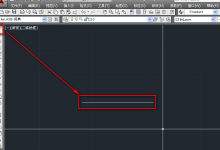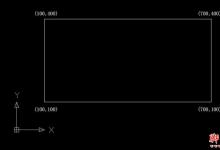CAD怎么绘制逼真的墙体立面图?
cad中经常绘制墙体,该怎么绘制墙体立面图呢?下面我们就来看看详细的教程,请看下文详细介绍。
- 软件名称:
- AutoCAD Electrical 2018 64位 官方简体中文免费版
- 软件大小:
- 3.2GB
- 更新时间:
- 2017-04-07立即下载
1、新建绘图,关闭栅格和开启捕捉,再点击直线输入3000回车如图:

2、如上图选择0.35mm,然后开启显示线宽如图:

3、然后输入l,如图输入75回车,然后再按图的走势输入1600或者可以@0,1600回车,输入@2850<0回车,输入@1600<270回车,得到如图:

4、选择矩形,然后在绘图局域按下shift+鼠标右键选择自命令,捕捉端点如图:


5、捕捉完,后输入@150,80回车,输入@2550,570回车得到如图:

6、然后重复矩形自命令,捕捉端点刚刚绘制矩形的左下角
输入@25,25回车
输入@700,520回车
重复矩形自命令
输入@25,0回车
输入@150,520回车然后重复
得到如图:

7、线条修改颜色如图:

8、重复矩形命令捕捉自命令,左上角的端点
输入@150,-150回车
输入@750,-650回车
重复捕捉自命令,输入@150,0回车输入@750,-650回车
重复得到如图:

9、点击多段线,选择捕捉自功能为刚刚绘制好的第一个矩形的左上角
如图:
输入@70,-215回车
输入@70,0回车
输入@0,-100回车
输入@15,0回车
上一页12 下一页 阅读全文
本文标签: